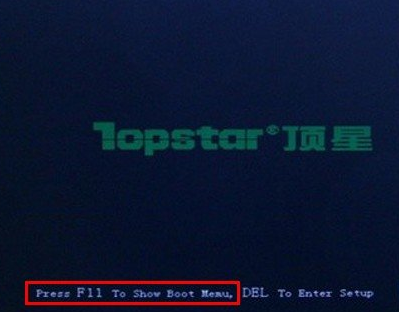使用U盘启动盘装系统时的注意事项
现在越来越多的装机人士都选择用U盘启动盘来安装系统,这种方法简单快捷,只需下载一款U盘启动盘制作安装到电脑上即可制作启动U盘。但是对于新手们来说,对U盘启动盘装系统并不是很了解,所以,今天小编就和大家说说在使用U盘启动盘装系统的注意事项吧!
一、在使用u盘启动盘安装系统前需要先了解电脑开机启动项快捷键是什么,在电脑出现开机画面时屏幕上只会有短暂的时间来显示,这时我们需要按下相应的快捷键才能进入启动项的选择窗口,部分电脑在出现开机画面时会出现启动快捷键的提示(如下图所示顶星电脑在开机画面上就有启动快捷键的提示),不过短暂的时间也许会让你措手不及,所以小编建议先了解启动快捷键是什么。
二、在将u盘启动盘插入电脑时需要将其插入到电脑主机后置的usb插口,切勿将u盘插入电脑外接的usb延长线上、电脑主机前置usb插口或者延伸出来的多功能usb外接插口上,这样不但不能保证u盘的稳定运行,同时可能会因usb插口供电不足而导致u盘无法顺利启动电脑。
以上就是小编给新手们介绍使用U盘启动盘安装系统时的注意事项后,对于初次使用U盘装系统的朋友会有很大的帮助。
相关文章
- rufus怎么制作win10启动盘?rufus制作u盘启动盘教程
- 微pe工具箱怎么制作u盘启动盘?微pe工具箱使用教程
- 如何使用优启通制作U盘启动盘?easyu优启通u盘制作教程
- 如何制作U盘系统盘?教你如何制作U盘系统盘
- U盘启动盘怎么装系统?U盘启动盘装系统教程
- 装机吧u盘启动盘pe制作教程
- 系统之家u盘装系统工具制作教程
- u盘启动盘制作教程
- 魔法猪u盘启动工具制作教程
- 电脑店u盘启动盘制作工具,详细教您如何制作PE系统
- 深度技术u盘启动盘安装winxp系统的方法步骤教程
- 怎么一键制作u盘启动盘呢?
- 超简单的ultraiso制作u盘启动盘图文步骤
- u盘启动盘制作工具下载
- U盘安装Win7时如何解决访问网站时提示域名重定向
- 三招巧妙删除U盘启动盘
相关推荐
-
石大师U盘制作工具 V2.0.0 官方版

石大师U盘制作工具是一款十分便捷实用的系统重装工具,具有简单、快捷、安全、智能等特点,真正的傻瓜式制作,无需光驱,无需U盘,无需技术,鼠标单击,即可完成系统重装。有需要的朋友们欢迎点击下载使用。
-
系统之家U盘制作 V2.0.0 免费版

系统之家U盘制作工具是系统之家打造的系统重装工具,可以在线检测当前系统环境,检测当前电脑的硬件信息,并为用户推荐当前电脑最适合安装的操作系统,实现一键全自动安装升级操作系统。
-
晨枫U盘启动盘制作工具 V5.0_2007 官方版

晨枫U盘启动盘制作工具是一款万能U盘启动盘制作软件,这里为大家带来的晨枫U盘启动盘制作工具5 0版本,也是目前功能最为强大的。用户不需要专业的经验,跟着晨枫U盘启动盘制作工具的指示就能轻松完成操作,制作过程简单方便,容易上手。
-
老毛桃winpe V9.5 最新版

老毛桃u盘启动盘制作工具让用户可以自由替换系统,支持GHOST与原版系统安装,方便快捷。是一款不需要任何技术基础,一键制作,自动完成制作的装机必备工具。老毛桃u盘启动盘制作工具支持双显卡笔记本的引导进PE,防蓝屏新技术,旧电脑智能加速,欢迎下载
-
Ventoy V1.0.63 中文官方版

Ventoy是一款免费的多合一系统安装启动盘工具软件,支持Windows系统版本和linux几乎所有主流发行版,几乎支持任何ISO镜像文件,支持加载多个不同类型的ISO文件,有需要的用户快来下载吧。
-
RMPrepUSB(U盘启动盘制作工具) V2.1.745 官方版

RMPrepUSB是一款U盘启动盘制作工具,拥有非常多实用的功能,可以帮助用户对U盘设备进行低级格式化,如果你的U盘出现问题故障都可以用这种方法进行修复,支持把U盘格式化为NTFS,这能够大大提高文件传输速度。软件最主要的功能还是制作U盘启动盘,操作比较简单